Narzędzie do pracy z piórkiem potoshop

- 2396
- 506
- Tacjana Bartosik
Na pasku narzędzi wielu spotkało się z narzędziem „pióra”, ale nie wszyscy używają tej funkcji, nieznanej z jej możliwością. Tymczasem jest to bardzo przydatne dla tych, którzy są zaangażowani w rysowanie i instalację obrazów. Rozważ w naszym artykule narzędzie do piór w Photoshopie, jak używać, w jakich przypadkach możesz użyć. Podczas korzystania z grafiki wektorowej, do rysowania przezroczystych linii, podświetlania obiektów, produkcji wektorowych pustych pustek, wygodne jest użycie tego narzędzia.

Oferujemy studiowanie podstawowych zasad
Pasek narzędzi
Kliknij „Pióro” w panelu po lewej stronie, jego panel parametrów zostanie otwarty u góry, możliwość skonfigurowania go do pracy. Tutaj możesz wykonać następujące czynności.
Tryby
Na początku zobaczysz dwa tryby:
- Warstwa -figure - Warstwowe obrazy wektorowe są tutaj zbudowane;
- Kontury.
W pierwszym z tych trybów wybierasz kolor i możesz natychmiast rysować wypełnioną wybraną kolorystyką postaci. Narysowany element pojawia się na osobnej warstwie. Okazuje się warstwą wektorową, można ją zmienić i edytować na zasadach grafiki wektorowej. Na warstwie zobaczysz ikonę, wskazując, na którą zobaczysz napis „Miniaturę maski wektorowej” - oznacza to zdolność do pracy z obiektem wektorowym.
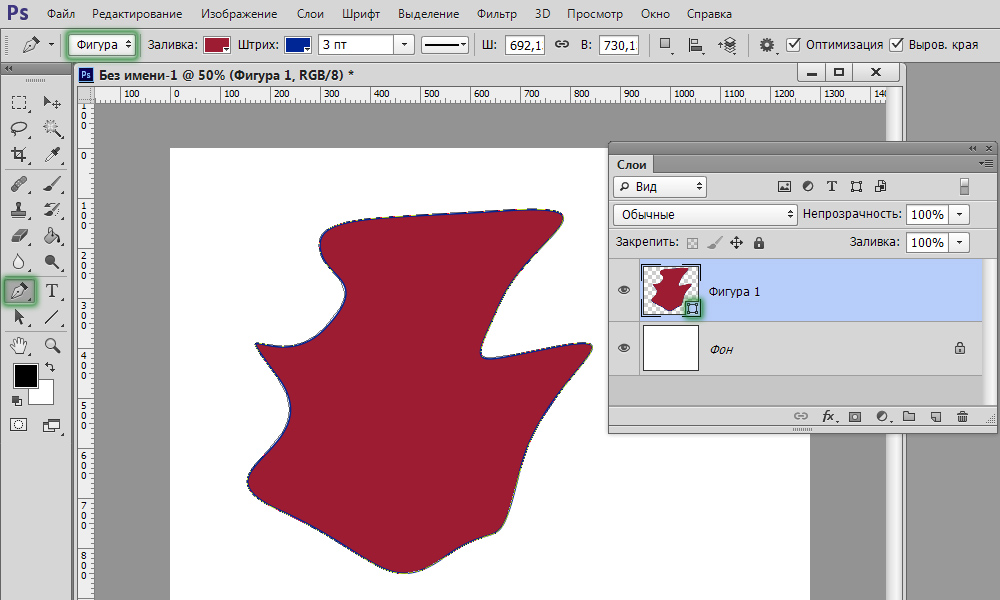
Nowa warstwa jest automatycznie tworzona podczas budowania
Podczas pracy w drugim trybie umieszczamy punkt na arkuszu, nie zwalniając lewego przycisku myszy, rysujemy długopis z boku, reżyserowanie jest tworzone, przy czym możliwe będzie zmodyfikowanie obiektu. Umieść następujący punkt, jest połączony linią z pierwszym punktem, ponownie rysujemy bezpośredni bezpośredni. Wyciągnij przewodniki po tych stronach, w których trzeba zginać linię. Im dłuższy przewodnik segmentu, tym silniejszy zakręt. Kliknij pierwszy punkt odniesienia długopisem, zablokuj kontur. Następnie możesz przeprowadzić różne operacje, aby utworzyć obraz.
Jeśli aktywujesz funkcję „Widok”, program pomaga śledzić, dokąd pójdzie nasza krzywa przy wyborze następnego punktu.
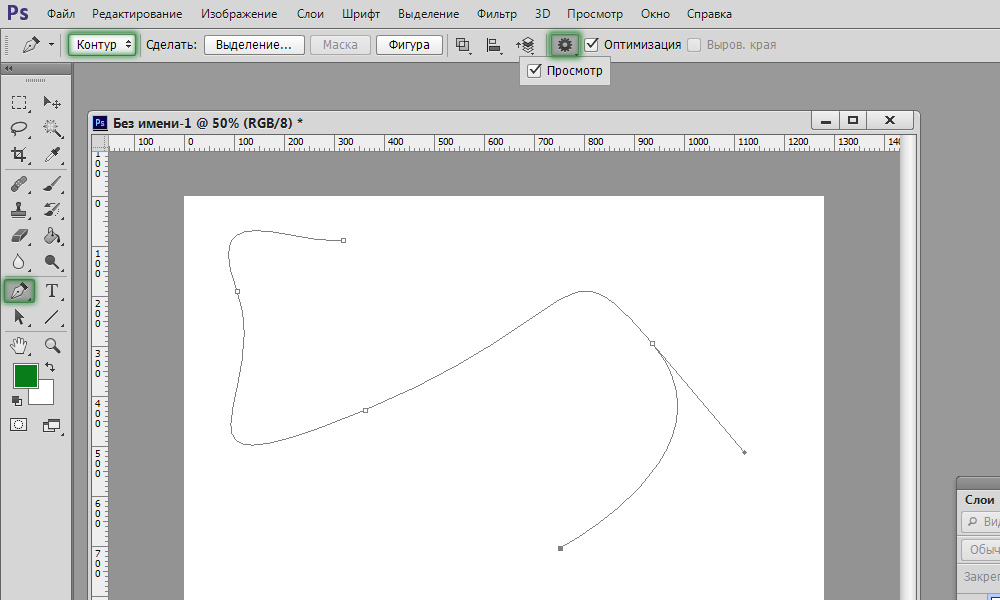
Tryb nadaje się do krzywych rysowania
Wybór regionu
Pióro służy do utworzenia obszaru rozładowania w Photoshopie.
- Podczas umieszczania punktów utwórz kontur dowolnego obrazu, kliknij w figurę z prawym przyciskiem myszy.
- W wyświetlonym menu kliknij „Formuj obszar dedykowany”.
- Pojawia się nowe okno, w którym można natychmiast ustawić promień wysypki dla podświetlonego obrazu, aktywuj funkcję wygładzania nierównych krawędzi.
- Naciskając OK lub tak, utworzymy blask obrony długopisu.
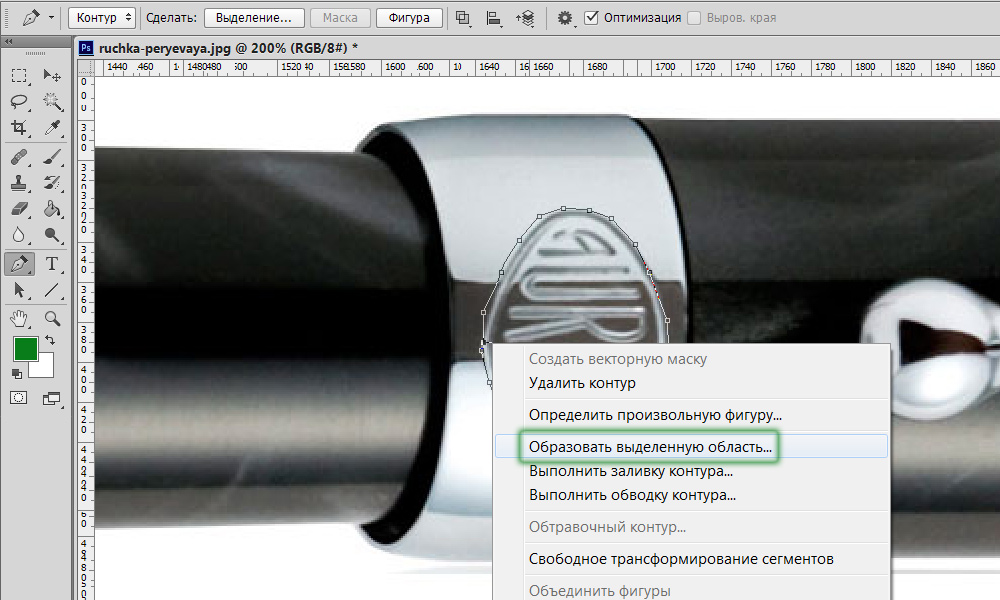
Ta funkcja będzie przydatna w dalszej pracy ze zdjęciami
Skok szczotki
Każdy obiekt zbudowany może być okrążony szczotką. Utwórz kontur z długopisem, kliknij w środku prawym przyciskiem, w wyświetlonym menu, wybierz funkcję „Wykonaj”.
Nowe menu ma wybór tego, co dokładnie się zataczyć: z ołówkiem, pędzlem, gumką, klarmorem lub innym sposobem. Jeśli na przykład wybierz pędzel, wówczas skok zostanie wykonany zgodnie z parametrami ustalonymi dla pędzla (kolor, grubość). Jeśli chcesz wykonać dowolny skok, z góry naciśnij żądane narzędzie, ustaw jego parametry. Następnie bierzesz pióro, narysuj do nich obraz, wybierz funkcję tworzenia konturu o nazwie powyżej, a dedykowana liczba otrzyma kontur z określonymi parametrami.
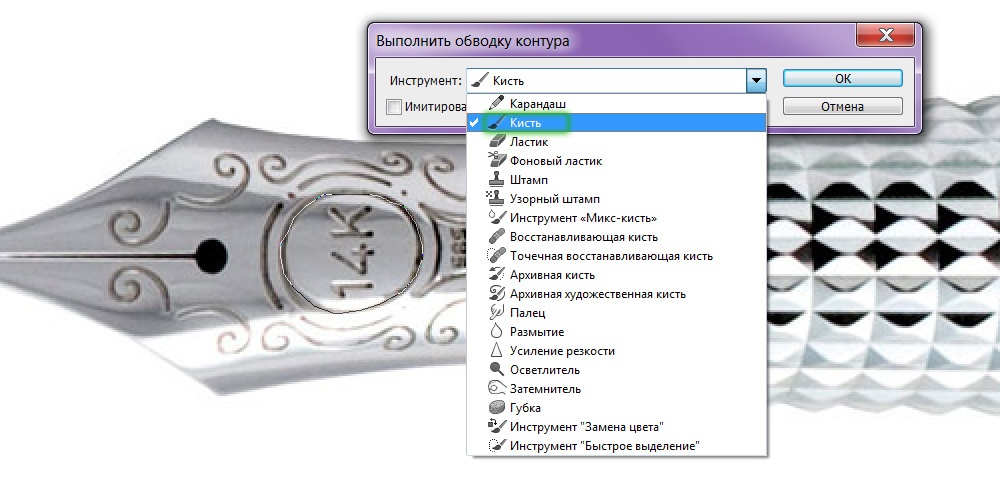
Photoshop, jak zawsze, podoba się ze swoją zmiennością
Zsyp
Po okrążeniu obrazu możesz wybrać funkcję „wypełnij”. Obiekt zostanie zalany kolorem zainstalowanym na pierwszym planie, jeśli wybierzesz „główny kolor” w oknie, który pojawia się w ukierunkowanym oknie. Możesz wybrać określony wzór do nalewania, odłożyć tryb napowietrzny, poziom przezroczystości, promień rajdów, wygładzanie.
Transformatorowy
Funkcja „swobodna transformacja” tworzy kwadrat do pracy z figurą. Zmieniając jego pozycję, możesz rozwinąć figurę tak, jak potrzebujesz.
Klikając prawy przycisk wewnątrz ramki, otwórz okno z różnymi metodami transformacji: Ryciny, nachylenie, zniekształcenie, skalowanie (zwiększenie lub spadek), zmień potencjalny potencjalny lub wykonaj bezpłatne odkształcenie za pomocą dodatkowej siatki.
Darmowy pióro
To narzędzie pozwala tworzyć różne krzywe wzoru wektora w Photoshopie. W przeciwieństwie do poprzedniego reżimu, bezpłatne pióro pozwala jeździć wzdłuż arkusza i podawać różne obrazy bez użycia punktów kotwicznych. Rysunkową figurę w Photoshopie można również wylać kolorem, utworzyć udar, wybrać lub użyć funkcji „Free Transformation”.
W trybie „wolnego pióra” możesz również skonfigurować niektóre parametry. Parametr „Błąd” z zainstalowanymi 2-3 pikselami tworzy niezapłaconą, niewypłacalną obwód, z 10 pikseli staje się gładki.
Po wybraniu parametru „magnetyczny” budujesz obwód zgodnie z tą samą zasadą, według której działa narzędzie „magnetyczne Lasso”. W przypadku parametru „magnetycznego” można określić szerokość w pikselach, kontrast z tłem, częstotliwość punktów kotwicy. Wybierając taki parametr, rysujemy z długopisem, a punkty kotwicy są automatycznie tworzone.
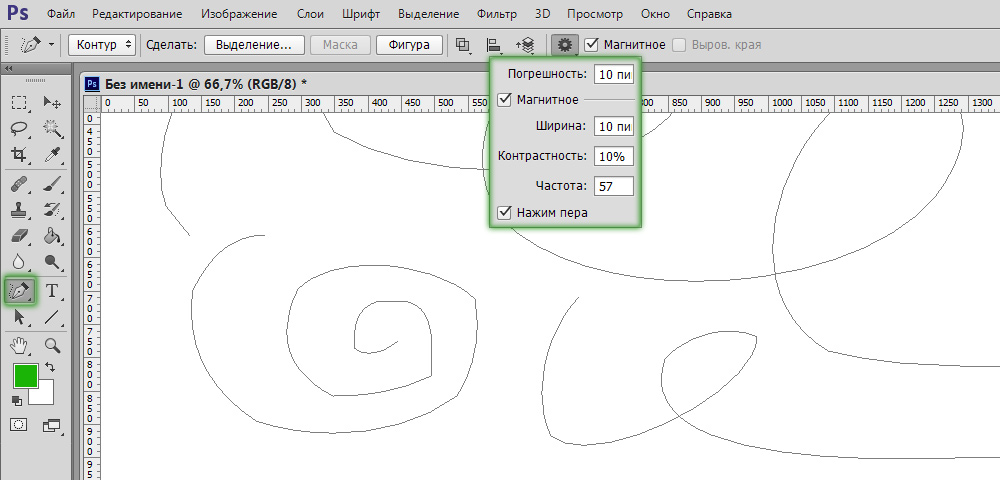
Włączamy dodatkowe opcje
Edycja obwodu
Aby pracować z konturem w Photoshopie, istnieje narzędzie „Dodaj nowy punkt”. Podczas unoszenia się w punkcie, tryb „strzałki” włączy się, co pozwala zmienić pozycję punktu, zmienić krzywiznę łuku w poszczególnych segmentach obrazu.
Możesz usunąć niepotrzebny punkt odniesienia, który zakłóca tworzenie odpowiedniego obwodu, używając specjalnego narzędzia w oknie pióra.
Narożnik
W Photoshop jest jeszcze narzędzie „kąt” w odmianach trybu pióra. Klikając punkt odniesienia, usuń segment przewodnika. Po drugim kliknięciu ponownie tworzymy segmenty przewodników, ale teraz jego połówki można wdrożyć w dowolnych rogach, co daje więcej opcji zmiany krzywizny naszego łuku.
Tworzenie niektórych postaci
Na górze panelu parametrów dla pióra pióra znajduje się zestaw liczb, które można szybko z nim narysować lub utworzyć kontury tych liczb dla pola selekcji. W ten sposób możesz zbudować zwykły prostokąt, prostokąt z wygładzonymi narożnikami, okrąg, wielokąt z dowolną liczbą boków, prosta linia o określonej grubości.
Istnieje również funkcja „dowolna figura”. Na liście otwarcia znajdziesz wiele różnych zdjęć.
Style obrazu
W przypadku obiektów zbudowanych w trybie „warstwowej” możesz ustawić styl kilku standardów, zaproponowany przez program. Liczba jest natychmiast uformowana w wybranym stylu, dla którego efekty są automatycznie dodawane. Ten obraz można łatwo przekonwertować z wektora na raster, klikając ikonę prawym przyciskiem i wybierając „warstwę rastrową”.
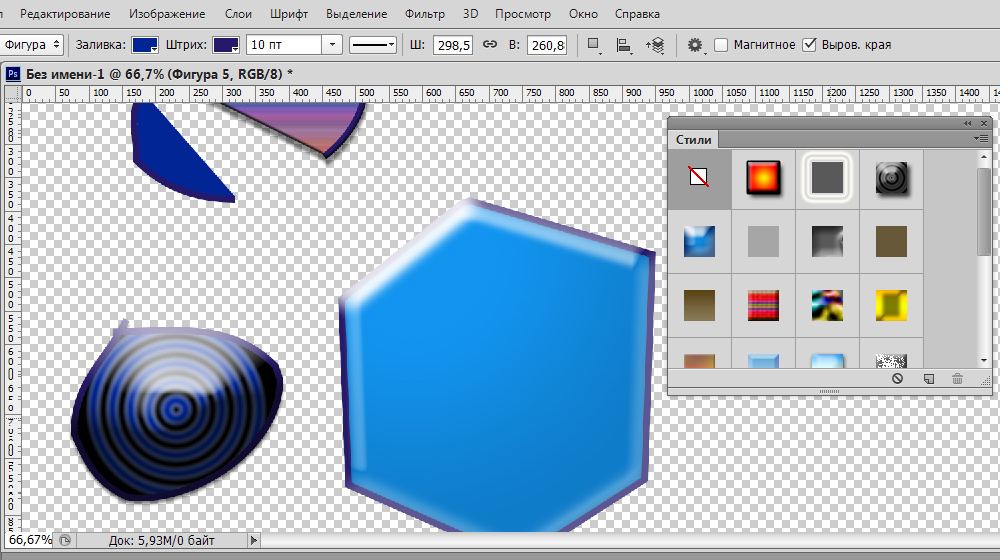
Możesz dodać efekty
Maska wektorowa
Funkcja maski wektorowej umożliwia ograniczenie pracy z obrazem wybranego konturu. Na przykład, używając pędzla do malowania postaci, kolor nie wykroczy poza kontur, nawet jeśli wyciągniesz pędzel poza jego granice.
Jak widać, długopis daje wiele możliwości grafiki wektorowej. Szczególnie często używają go do podkreślenia złożonych postaci, tworząc kontur i tworzenie się pola selekcji. Ale nawet podczas rysowania jest to przydatne, dzięki różnym opcjom, które pozwalają tworzyć obrazy i edytować je. Jeśli wcześniej nie wiedziałeś, jak użyć długopisu w Photoshopie, zapoznaj się z jego parametrami i sprawdź je w praktyce. Jesteśmy pewni, że to narzędzie wkrótce stanie się Twoim stałym asystentem w pracy z programem Photoshop i często będziesz go używać podczas tworzenia kolaży, rysunków wektorowych, przenoszenia liczb na inne tło.
- « Jak zmienić pulpit Windows za pomocą deszczu deszczowego?
- Instalacja widżetów na komputerze komputerowym w systemie Windows »

